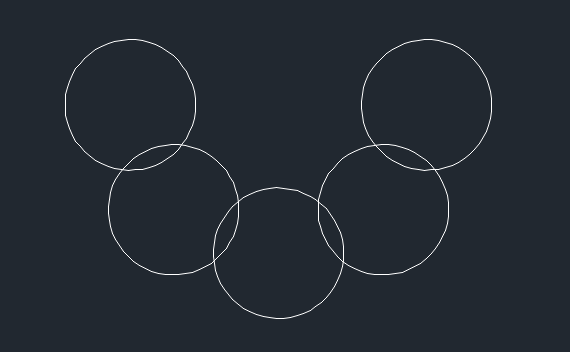CAD如何旋转角度?CAD旋转角度方法技巧
2025-08-19
7977
在日常设计工作中,CAD旋转操作是调整图形方向、对齐构件、优化布局的核心功能之一。那么,CAD如何旋转角度?接下来,基于浩辰CAD软件,为大家分享CAD旋转角度的方法步骤。CAD旋转角度的方法步骤:1. 基础旋转适用场景:旋转单个/多个对象至指定角度操作步骤:(1)启动命令在浩辰CAD中打开图纸文件后,调用ROTATE命令。(2)选择对象根据命令提示,在图纸中框选需要旋转的图形对象,按回车键确认。(3)指定基点根据命令提示,点击确定旋转中心点(如圆心、端点等)。(4)输入旋转角度根据命令提示,直接输入角度值,如45,按回车键确认。2. 参照旋转适用场景:将对象与已知参考线对齐操作步骤:(1)启动命令在浩辰CAD中打开图纸文件后,调用ROTATE命令。(2)选择对象根据命令提示,在图纸中框选需要旋转的图形对象,按回车键确认。(3)指定基点根据命令提示,点击确定旋转中心点(如圆心、端点等)。(4)选择参照当命令行提示指定旋转角度时,输入R,按回车键确认。(5)指定参照角根据命令提示,点击参考线的第一点,第二点,例如倾斜直线的两端。(6)输入新角度输入目标角度,按回车键确认。在浩辰CAD软件中,通过以上两种方法便可以轻松实现CAD旋转角度,对此感兴趣设计师小伙伴可以关注浩辰CAD官网教程专区。
CAD旋转复制怎么操作?CAD旋转复制方法技巧
2025-08-11
3716
CAD旋转复制功能是提升制图效率的关键工具,无论是快速生成对称结构,还是批量调整零件角度,掌握旋转复制技巧都能显著减少重复操作。那么CAD旋转复制怎么操作?下面,基于浩辰CAD软件为例,给大家分享CAD旋转复制的详细操作步骤。CAD旋转复制的操作步骤: 使用CAD旋转命令(ROTATE)的复制选项。1、选择对象 在浩辰CAD中打开图纸文件后,调用ROTATE命令,根据命令提示在图纸中选择要旋转的对象,按回车确认。2、指定基点 根据命令提示,指定旋转的中心点(如圆心、端点等)。3、启用复制模式 根据命令提示,输入选项C,按回车键确认。4、设置旋转角度 直接输入角度值(如输入45,则表示逆时针旋转45度),按回车键确认,或用鼠标动态拖动旋转到目标位置后点击左键。5、完成 生成旋转后的副本,原对象保留。 在浩辰CAD软件中,掌握CAD旋转复制操作便可以高效创建环形阵列或对称图形!如果有更复杂需求(如环形阵列),可以进一步使用ARRAY命令的极轴阵列功能来实现。
CAD旋转怎么旋转到指定位置?
2025-04-21
10635
CAD旋转怎么旋转到指定位置?在浩辰CAD软件中,想要将图形旋转到指定位置的话,可以通过调用CAD旋转命令实现,下面,小编来给大家分享CAD旋转到指定位置的具体操作步骤。CAD旋转到指定位置操作步骤:1、启动CAD旋转命令在浩辰CAD中打开图纸文件后,调用CAD旋转命令RO。2、选择旋转对象根据命令提示,在图纸中点击或框选需要旋转的图形对象,按回车键确认。3、指定旋转基点然后,再选择一个点作为旋转的中心点,通常选择对象的几何中心或关键点。4、输入旋转角度(1)直接输入角度在命令行输入旋转角度值(如:45。逆时针旋转为正值,顺时针旋转为负值),按回车键确认。(2)使用鼠标拖动拖动鼠标到目标位置,点击左键确认。(3)参考角度旋转(R选项)如果需要按照参考角度旋转的话,可以在命令行输入R,按回车键确认。指定参考角度的起点和终点,再输入新角度。(4)复制旋转(C选项)如果需要在旋转时复制对象,可以在命令行输入C,按回车键确认。输入旋转角度后,原对象保留,生成旋转后的副本。在浩辰CAD软件中通过以上几个简单的步骤,即可将图形旋转到指定位置。掌握CAD旋转命令不仅能提高绘图效率,还能提升设计质量。
CAD旋转参照角度怎么操作?
2025-01-08
10076
在CAD软件中,调用CAD旋转命令来旋转图形对象时,想要根据一个已有的对象或角度来旋转另一个对象,该如何设置?下面,小编将以浩辰CAD软件为例给大家分享CAD旋转参照角度的设置方法,一起来了解了解吧!CAD旋转参照角度设置步骤: 1、打开CAD软件:启动CAD软件并打开需要操作的图纸文件。2、输入旋转命令:在命令行中输入“RO”或“ROTATE”,然后按空格键或回车键执行旋转命令。3、选择旋转对象:根据命令行提示,选择需要旋转的对象。4、指定基点:选择旋转的基点,这通常是对象上的一个点,将作为旋转的中心。5、选择参照选项:在命令行中输入“R”或点击右键选择“参照(R)”选项,然后按空格键或回车键确认。6、指定参照角:根据命令行提示,指定参照角。这通常是通过选择对象上的两个点来确定的。7、指定新角度:输入新的角度值或选择新的参照点来确定旋转后的角度。通过以上步骤,就可以在调用CAD旋转命令时,参照其他对象的角度来旋转对象了。这个功能在CAD绘图过程中非常有用,特别是当需要根据已有对象的角度来旋转另一个对象时。
CAD旋转快捷键是什么?CAD旋转快捷键使用技巧分享
2025-01-03
21224
CAD旋转快捷键是什么?CAD旋转的快捷键是RO。以下是使用CAD旋转快捷键的详细使用技巧分享,对此感兴趣的小伙伴一起来了解一下吧!CAD旋转快捷键使用技巧: 1、输入快捷键:启动浩辰CAD软件后,新建/打开图形文件,在命令行中输入CAD旋转快捷键【RO】,然后按回车键。2、选择对象:使用鼠标左键选择需要旋转的对象。如果需要选择多个对象,可以按住鼠标左键并拖动以框选多个对象,或者使用其他选择方法。3、指定旋转基点:命令行会提示指定旋转操作的基点,可以使用鼠标左键点击一个点作为基点,也可以输入坐标值指定一个基点。基点是旋转操作围绕的中心点。4、指定旋转角度:在指定基点后,命令行会提示输入旋转角度。可以直接在命令输入栏中输入角度值,也可以使用鼠标拖动来确定旋转方向。如果需要精确的角度,可以在命令输入栏中输入角度值并按回车键。 值得一提的是,CAD旋转快捷键还支持复制旋转功能。在旋转图形的同时,选择复制,就能轻松复制出一个与原图形相同但位置、角度有所变化的图形对象。这一功能在绘制对称图形、阵列布局等场景中尤为实用,极大地提高了设计效率。总之,掌握CAD旋转快捷键及其相关技巧和功能,可以大大提高绘图效率和质量。
CAD中怎么旋转图形与一条线平齐?
2024-03-18
19174
CAD绘图过程中,经常会用到CAD旋转命令。那么,你知道CAD中怎么旋转图形与一条线平齐吗?接下来,小编要给大家分享的就是浩辰CAD中将图形旋转到与一条线平行的操作步骤,有需要的小伙伴可以参考以下的绘图方法。CAD旋转图形与一条线平齐操作步骤:1、首先,打开浩辰CAD软件,并在绘图区域绘制出你想要旋转的图形和指定的线。2、在命令行中输入CAD旋转命令“RO”,然后按回车键确认。3、根据提示,选择你想要旋转的图形作为旋转对象,再次按回车键确认。4、接下来,需要指定一个旋转的基点,这个基点可以是直线上的任意一点。5、输入R,根据提示,在需要旋转的图形对象需要与直线平行的边上点取两点。6、最后,输入P,在参照直线上指定两点。7、按回车键确认,图形就会根据指定的旋转角度和参照线进行旋转,直到达到期望的位置。在浩辰CAD软件中通过调用CAD旋转命令即可轻松地将图形旋转到与一条线平齐的位置了。记得在实际操作过程中,要时刻留意命令行中的提示,以确保每一步操作都准确无误。对此充满好奇的设计师朋友们,不妨关注浩辰CAD官网的教程专区。小编会在后续的CAD教程文章中,继续为大家分享更多CAD实用技巧,敬请期待哦!
CAD旋转复制怎么操作?CAD旋转复制操作步骤
2024-03-11
13908
CAD旋转复制怎么操作?在CAD制图过程中,想要实现旋转复制其实很简单,只需要调用CAD旋转命令便可以实现。下面,小编将以浩辰CAD软件为例,给大家分享CAD旋转复制的方法步骤,一起来看看吧!CAD旋转复制操作步骤:1、启动浩辰CAD,打开/新建图形文件,小编以下图中的圆形为例。2、调用CAD旋转命令快捷键:RO,根据命令提示在图纸中选择需要旋转复制的图形,即圆形。3、指定旋转基点后,命令行提示:指定旋转角度, 或[复制(C)/多重复制(M)/参照(R)]。(1)当输入C选择复制后,直接输入旋转角度即可在旋转对象的同时,将对象复制,建立对象的副本。(2)当输入M选择多重复制后,可以直接输入多个角度,软件便会按输入的角度旋转并复制一个对象,直至按回车键结束命令。如下图所示,一次就旋转并复制了与原始对象呈45度、90度、135度和180度的四个对象。以上就是浩辰CAD软件中通过调用CAD旋转命令快捷键实现旋转复制的方法步骤,你学会了吗?对于热爱设计、追求完美的你,浩辰CAD官网教程专区绝对值得一探究竟。这里不仅有详尽的旋转复制教程,更有后续CAD教程文章中的精彩内容等你来发现。
CAD旋转参照怎么操作?CAD旋转角度参照使用技巧
2023-06-05
13284
CAD旋转命令相信大家都不陌生,在指定角度时,除了可以输入固定角度以外,还可以复制旋转、多重复制旋转、参照旋转。那么,你知道CAD旋转参照怎么操作吗?本节内容就和小编一起来了解浩辰CAD软件中CAD旋转角度参照的使用技巧吧!CAD旋转角度参照使用步骤:1、首先在浩辰CAD中打开需要操作的图纸文件,然后调用CAD旋转命令,调用方式如下:(1)在顶部菜单栏中点击【修改】—【旋转】。(2)点击功能区的中的【常用】选项卡,在【修改】组中点击【旋转】按钮。(3)直接在命令行输入CAD旋转命令快捷键:RO,点击回车键执行。2、执行命令后,根据命令行提示在图纸中选择需要旋转的对象,点击回车键确认;指定旋转基点,此时命令行提示:指定旋转角度, 或 [复制(C)/多重复制(M)/参照(R)] <当前值>。3、根据提示选择“参照(R)”,即在命令行输入:R,点击回车键确认。4、根据命令行提示指定参照角,指定新角度或 [点(P)],即可将对象从指定的参考角度旋转到新的绝对角度;也可以使用两点间的直线与 X 轴的夹角指定新角度。关于CAD 旋转角度参照使用技巧小编就给大家分享到这里了,想要了解更多CAD教程的小伙伴可以关注浩辰CAD官网教程专区哦!
机械CAD中如何标注旋转符号?
2022-08-04
15857
CAD旋转符号是为了满足设计中旋转要求而设置的一种专业符号。那么,你知道机械CAD软件中如何快速标注旋转符号么?本文小编就来给大家分享一下浩辰CAD机械软件中标注CAD旋转符号的详细操作步骤吧!机械CAD标注旋转符号步骤: 1、首先打开浩辰CAD机械软件,然后在命令行输入:XZD,点击回车键;或者是在菜单栏中点击【浩辰机械】—【符号标注】—【旋转符号】。如下图所示: 2、执行命令后,系统会自动弹出【旋转符号】对话框,在其中输入要标注的角度,设置标注文字高度、颜色、样式,设置符号半径、颜色,设置好各项参数后点击【确定】按钮。 注意:如果勾选了【写入配置文件】,系统将会记忆此次旋转符号的设置,下次调用该命令时就是此次设置的结果。3、最后根据系统提示在图纸中指定标注位置(可连续标注,直至点击回车键结束命令)即可完成CAD旋转符号标注。如下图所示: 本篇机械CAD教程小编给大家分享了浩辰CAD软件中标注CAD旋转符号的详细操作步骤,你学会了吗?更多CAD实用技巧小编会在后续的教程文章中给大家逐一讲解,对此感兴趣的设计师小伙伴们一定要关注浩辰CAD官网教程专区哦!
CAD看图软件中怎么旋转图形?
2022-06-08
7911
在使用CAD看图软件查看图纸的过程中,如果想要旋转图纸中的某一图形该怎么办呢?浩辰CAD看图王电脑版不仅可以览图,还可以提供了一些简单的绘图功能,如:CAD标注、CAD图层管理、CAD旋转等等,本文小编就来给大家分享一下浩辰CAD看图王电脑版中CAD旋转功能的使用技巧吧!CAD旋转操作步骤: 首先在浩辰CAD看图王电脑版中打开图纸文件,然后点击软件左上角切换至【编辑模式】。如下图所示: 在功能区点击切换至【览图绘制】选项卡,在【修改】组中找到并点击【旋转】按钮。如下图所示: 根据系统提示在图纸中选择需要旋转的图形,选定的图形呈虚线显示。如下图所示: 选定图形后,点击回车键确定;根据系统提示在图纸中指定旋转基点,再指定旋转角度即可完成图形旋转。如下图所示: CAD旋转后的图形如下图所示: 上述CAD教程给大家分享了浩辰CAD看图王电脑版中CAD旋转功能的详细使用技巧,你学会了?浩辰看图王更多的高阶操作功能和详细应用操作,小编会在后续的课程中逐一讲解。感兴趣的小伙伴们可以持续关注浩辰CAD官网,轻松获取干货教程和安装包哦!
怎么将CAD旋转到和一条线平行?
2022-05-25
15574
CAD绘图过程中经常会用到CAD旋转命令,那么,你知道怎么才能将CAD旋转到和一条线平行吗?本文小编就来给大家分享一下浩辰CAD软件中通过调用CAD旋转命令将某一图形对象旋转到和一条线平行的具体操作步骤。CAD旋转到和一条线平行步骤: 1、启动浩辰CAD,打开需要编辑的图纸文件,输入CAD旋转命令快捷键:RO,点击回车键确定。2、执行命令后,根据提示在图纸中选择需要旋转的图形对象,点击回车键确定。如下图所示: 3、确定对象后,根据提示在想要与其平行的线段上点取一点为基点。如下图所示: 4、指定基点后,命令行提示:指定旋转角度, 或[复制(C)/多重复制(M)/参照(R)],此处选择参照即输入:R,点击回车键;继续根据提示指定参照角:在需要旋转的图形对象需要与直线平行的边上点取两点。如下图所示: 5、根据提示输入:P,空格确定,在参照直线上指定两点。如下图所示: 6、此时图形便会自动旋转至与直线平行,最终效果图如下所示: 在浩辰CAD软件中通过以上几个步骤便可将CAD旋转到和一条线平行,是不是很简单呢?大家可以自己动手操作看看,这样才能掌握的更牢固。更多CAD实用技巧尽在浩辰CAD软件官网教程专区,对此感兴趣的设计师小伙伴一定要持续关注浩辰CAD官网哦!
CAD旋转命令是什么?怎么用?
2022-05-18
19003
CAD旋转命令是基础编辑命令之一,在CAD绘图过程中的应用十分广泛。那么,你知道CAD旋转命令是什么?怎么用吗?下面小编就以浩辰CAD软件为例来给大家讲解一下CAD旋转命令怎么用吧!CAD旋转命令:ROTATE,快捷键:RO。 CAD旋转命令使用步骤: 首先在浩辰CAD软件中打开图纸文件,然后输入CAD旋转命令快捷键:RO,点击回车键。 根据提示在图纸中选择需要旋转的图形对象,指定旋转基点,指定旋转角度即可完成图形对象的旋转。如下图所示: 新版本的浩辰CAD软件中CAD旋转命令增加了多重复制(M)选项,利用此选项不仅可以一次复制多个旋转不同角度的对象,还可以完成各种环形阵列。 当旋转时选择多重复制后,可以直接输入多个角度,软件会按输入的角度旋转并复制一个对象。如下图所示,一次就旋转并复制了与原始对象呈45度、90度和135度的三个对象。 如果相邻图形间的夹角是固定的,根据给定的是总体角度或相邻对象之间的夹角,我们可以选择【项目间角度(B)】或【填充角度(F)】选项,然后根据提示输入角度和数量,此功能可以完全替代环形阵列。如下图所示: 注意:考虑到环形阵列的效果,此处并不像复制(COPY)命令最终输入的是复制对象的数量,此处输入的是【项目总数】,被复制对象也是计算在内的,项目总数=复制数量+1。 本文小编给大家介绍了浩辰CAD软件中CAD旋转命令的具体使用步骤,后续的CAD教程文章中小编将给大家分享更多CAD实用技巧,对此感兴趣的设计师小伙伴们一定要关注浩辰CAD官网哦!
CAD中怎么将图形旋转到和一条线平行?
2022-01-19
14881
CAD设计过程中,如果想要通过CAD旋转命令将图纸中某一图形对象旋转至与一条指定直线平行的话,该如何操作?接下来小编就来给大家分享一下浩辰CAD软件中通过CAD旋转命令将某一图形旋转至与某一指定直线平行的操作技巧。CAD旋转到和一条线平行的操作步骤:启动浩辰CAD后,输入CAD旋转命令快捷键:RO,点击回车键确认。根据提示在图纸中选择需要旋转的图形对象(以矩形为例),点击回车键。此时会提示选择基点,在旋转图形中需要与直线平行的边上点取一点作为基点,以下图中的矩形为例,便是要在矩形中选择一条需要与直线平行的边,在边上点取一点作为基点即可。此时命令行提示指定旋转角度, 或 [复制(C)/多重复制(M)/参照(R)],直接输入:R,点击空格确认,根据提示在矩形中刚刚确定基点的边上任意选择两个点。输入:P,点击回车键,根据提示在直线上任意选择两个点。此时矩形便可与指定直线平行,最终效果图如下所示:上述CAD教程中小编给大家讲解了浩辰CAD软件中通过CAD旋转命令将图纸中某一图形旋转至与指定直线平行的详细操作步骤,你学会了吗?想要了解更多CAD旋转命令使用技巧的话请访问浩辰CAD软件官网教程专区查看哦!
手机中怎么旋转CAD图形?CAD旋转教程
2021-08-16
10928
在使用手机查看CAD图纸的过程中,有些时候会需要对图纸进行简单的编辑操作,比如测量、标注、修剪延伸等。那如果想要旋转图纸中的某个图形的话该如何操作呢?手机中可以进行CAD旋转操作吗?下面小编就来给大家介绍一下浩辰CAD看图王手机版中CAD旋转功能的相关使用技巧吧!CAD旋转的操作步骤: 首先在浩辰CAD看图王手机版中打开图纸文件,然后框选需要旋转的图形,软件下方便会跳出编辑工具栏,在其中找到并点击【旋转】。如下图所示:执行命令后,根据软件顶部提示依次在图纸中指定基点,调整基点或指定第二个基点。如下图所示: 确定旋转基点后,便会提示指定旋转角度,点击【270°】,在调出的角度输入框中输入需要旋转的角度,点击【√】按钮。如下图所示: 最后便可以看到图纸中的旋转后的图形。如下图所示: 本篇CAD教程中小编给大家整理介绍了浩辰CAD看图王手机版中CAD旋转功能的具体使用技巧,你学会了吗?想要了解更多相关CAD教程的话请访问浩辰CAD软件官网教程专区查看哦!
CAD怎么旋转图形?CAD旋转命令快捷键与使用步骤
2021-08-02
41562
在CAD绘图过程中,如果想要将图形按照指定角度进行旋转该如何操作?CAD旋转命令是什么?下面小编就来给大家分享一下浩辰CAD软件中通过CAD旋转命令来旋转图形的相关操作技巧吧!CAD旋转命令快捷键:浩辰CAD软件中CAD旋转命令是:ROTATE(快捷键:RO),主要用于围绕基点旋转对象。CAD旋转命令快捷键使用步骤:在浩辰CAD软件打开图纸文件后,在命令行输入CAD旋转命令:ROTATE,按回车键确认;根据命令行提示在图纸中选择需要旋转的对象,按回车键确认;接着指定旋转基点以及旋转角度。如下图所示: CAD旋转命令快捷键拓展资料:CAD旋转命令是CAD常用命令之一,但很多人忽略了旋转的其他参数,比如复制C、多重复制M和参照R。【复制C】创建要旋转的选定对象的副本。【参照R】将对象从指定的角度旋转到新的绝对角度。旋转视口对象时,视口的边框仍然保持与绘图区域的边界平行。使用【参照R】选项,可以旋转对象使其与绝对角度对齐。例如:要旋转插图中的部件,使对角边旋转到 90 度,可以选择要旋转的对象 (1, 2),指定基点 (3),然后输入“参照”选项。对于参照角度,请指定对角线(4, 5)的两个端点。对于新角度,请输入90。 【多重复制M】不仅可以多次输入角度进行复制,还可以直接完成环形阵列。 本篇教程中小编给大家介绍了浩辰CAD软件中通过CAD旋转命令来旋转图形的具体操作步骤,是不是很简单呢?对此感兴趣的小伙伴可以访问浩辰CAD软件官网教程专区查看更多相关CAD教程哦!